- Драйвер для Xerox WorkCentre 3119
- Установка драйвера в Windows 8
- Инструкция и руководство для Xerox WorkCentre 3119 на русском
- Руководство пользователя.
- год. Все права защищены. Данное руководство предназначено т.
- Введение Специальные функции.
- Обслуживание Печать отчетов.
- Уведомление о безопасности лазерного устройства
- Озон и вопросы безопасности Во время нормальной работы данн.
- Скачать драйвер для принтера Xerox WorkCentre 3119
- Как установить драйвер
Драйвер для Xerox WorkCentre 3119
Xerox WorkCentre 3119
Загружая файлы на свой компьютер, вы соглашаетесь с лицензией Xerox.
Windows 8/8.1
Размер: 17.7 MB
Разрядность: 32/64
Ссылка: workcentre-3119-win8
Windows 7/2008
Windows Vista/XP/2000/2003
Размер: 9.2/10.6
Разрядность: 32/64
Ссылки:
Установка драйвера в Windows 8
Перед установкой драйвера отключите ваше устройство от компьютера. Кликните правой кнопкой мышки по скачанному архиву с драйвером и в появившемся меню следует выбрать пункт «Извлечь в WorkCente3119_Print_Scan_Unstaller.zip».
Возможно, у вас будет другое контекстное меню. Различия будут не большие, это связано с тем что на компьютере возможно не установлена программа WinRAR. Архивы формата ZIP являются стандартными для операционных систем. В таком случае вы можете использовать стандартные средства Windows. Вы также можете установить бесплатную программу 7-Zip. Нажмите «Извлечь» и как следствие разархивируете весь архив с инсталляционными файлами.
Перейдите в папку, которая была разархивирована, найдите файл Setup и дважды кликните по нему.
Необходимо кликнуть левой кнопкой мышки по строке «Установить программное обеспечение».
Если у вас установлен другой языковый пакет операционной системы, то отобразится другой язык интерфейса. Для его изменения придется кликнуть по первой строке в правом нижнем углу окна и указать русский язык. Чтобы изменить язык, нажмите «Изменить язык сообщений».
Выберите обычный тип инсталляции драйвера и кликните по кнопке «Далее>».
Подсоедините принтер через кабель USB к компьютеру и убедитесь в том, что питание принтера подключено. Включите принтер. Продолжите установку, нажав на кнопку «Далее».
По завершении удачной установки вы увидите финальное окно.
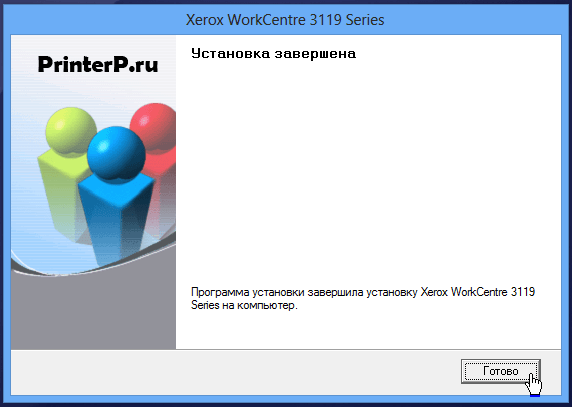
Аппарат готов к работе, хотя возможно придется перегрузить компьютер.
Инструкция и руководство для
Xerox WorkCentre 3119 на русском
84 страницы подробных инструкций и пользовательских руководств по эксплуатации
Xerox workcentre 3119.
Заправка картриджа Samsung D4200/Xerox 3119
Xerox WorkCentre 3119 поиск установка драйвера на Windows 10
Xerox 3119 прошивка
Нетипичная проблема с МФУ Xerox WC 3119
Impressora Xerox Workcentre 3119 imprime em branco
МФУ Xerox Workcentre 3119
Руководство пользователя.
Workcentre 3119 руководство пользователя
год. Все права защищены. Данное руководство предназначено т.
Корпорация Xerox, 2006 год. Все права защищены.
Данное руководство предназначено только для ознакомления. Любая информация, содержащаяся в руководстве, может быть изменена без предупреждения.
Корпорация Xerox не несет ответственности за какие бы то ни было прямые или косвенные убытки, вызванные использованием данного руководства или связанные
с ним.
является названием модели корпорации Xerox.
и логотип Xerox являются товарными знаками корпорации Xerox.
и IBM PC являются товарными знаками корпорации International Business Machines.
и PCL 6 являются товарными знаками корпорации Hewlett-Packard.
• Microsoft, Windows, Windows 98, Windows Me, Windows 2000
и Windows XP являются охраняемыми товарными знаками корпорации Microsoft.
и Macintosh являются товарными знаками корпорации Apple Computer, Inc.
Остальные торговые марки и названия продуктов являются товарными знаками соответствующих компаний или организаций.
Введение Специальные функции.
Обслуживание Печать отчетов.
Уведомление о безопасности лазерного устройства
Правила техники безопасности и меры
предосторожности
Во избежание пожара, поражения электрическим током или травм при эксплуатации
устройства соблюдайте перечисленные ниже основные меры предосторожности.
Внимательно изучите все инструкции.
При эксплуатации электрических устройств руководствуйтесь здравым смыслом.
Следуйте предупреждениям и инструкциям на устройстве и в прилагаемой
к нему документации.
Если инструкция по эксплуатации противоречит требованиям безопасности,
следуйте правилам безопасности. Возможно, вы неправильно поняли инструкцию.
Если разрешить противоречие не удается, обратитесь к продавцу устройства
или в службу технической поддержки.
Перед очисткой устройства выдерните из розеток шнур питания и телефонный
кабель. Не пользуйтесь чистящими жидкостями и аэрозолями. Для очистки
устройства можно применять только влажную ткань.
Не размещайте устройство на неустойчивых тележках, подставках или столах.
Падение устройства может причинить серьезный ущерб.
Никогда не размещайте устройство на отопительных приборах, нагревателях,
кондиционерах, вентиляционных каналах или рядом с ними.
Не ставьте никакие предметы на шнур питания. Размещайте устройство таким
образом, чтобы нельзя было наступить на кабели устройства.
Электрическая нагрузка на розетки и шнуры питания не должна превышать
допустимую. Превышение нагрузки может снизить производительность,
а также привести к пожару или поражению электрическим током.
Следите, чтобы домашние животные не грызли шнуры питания, телефонные
или соединительные кабели.
Избегайте попадания посторонних предметов в устройство через отверстия
в его корпусе. Они могут вызвать замыкание электрических цепей высокого
напряжения и создать угрозу пожара или поражения электрическим током.
Избегайте попадания любых жидкостей внутрь устройства или на корпус.
Устройство (обычно планшетного типа) может иметь тяжелую крышку для
создания оптимального давления на документ во время сканирования
или отправки факса. В этом случае после размещения документа на стекле
экспонирования закрывайте крышку медленно, придерживая ее рукой, пока
она не опустится на место.
Во избежание поражения электрическим током не разбирайте устройство. Если
требуется ремонт, обратитесь в службу технической поддержки. Эксплуатация
устройства с открытыми или снятыми крышками опасна, в частности, из-за
угрозы поражения электрическим током. Работа с неправильно собранным
устройством может привести к поражению электрическим током.
В перечисленных ниже ситуациях выдерните шнур питания из розетки, отключите
все телефонные и соединительные кабели и обратитесь в службу технической
Поврежден шнур питания, разъемы или кабель для подключения к компьютеру.
Внутрь устройства попала жидкость.
Устройство попало под дождь, или на него была пролита вода.
Устройство работает неправильно, хотя инструкции соблюдались.
Устройство уронили, или на его корпусе видны повреждения.
Производительность устройства внезапно резко снизилась.
Пользуйтесь только теми средствами управления устройством, которые описаны
в инструкциях по эксплуатации. Неправильная регулировка других элементов
управления может привести к повреждению устройства. Для устранения таких
повреждений и восстановления нормальной работоспособности устройства
могут потребоваться значительные трудозатраты квалифицированных
технических специалистов.
В интересах безопасности следует использовать шнур питания, прилагаемый
к устройству. Если для подключения устройства, рассчитанного на напряжение
110
В, используется шнур длиной более 2 м, то должен применяться шнур
или большего сечения.
СОХРАНИТЕ ЭТИ ИНСТРУКЦИИ.
Уведомление о безопасности лазерного устройства
Данное устройство сертифицировано в США и соответствует требованиям параграфа
J
главы 1 сборника № 21 федеральных норм и правил Министерства здравоохранения
и социального обеспечения для лазерных устройств класса I(1). В других странах
данный принтер сертифицирован как лазерное устройство класса I, соответствующее
требованиям Международной электротехнической комиссии IEC 825.
Лазерные устройства класса I не считаются опасными. Блок лазера и принтер
сконструированы таким образом, что во время нормальной работы или технического
обслуживания облучение человека лазерным излучением не превышает уровня,
соответствующего классу I.
ВНИМАНИЕ!
Не используйте и не обслуживайте устройство, если с блока лазерного сканирования
снята защитная крышка. Невидимый отраженный луч может повредить глаза.
система стандартов American Wire Gauge
Озон и вопросы безопасности Во время нормальной работы данн.
Озон и вопросы безопасности
Во время нормальной работы данное устройство вырабатывает
озон. Выделяемый озон не представляет опасности для человека.
Тем не менее рекомендуется использовать устройство в хорошо
проветриваемом помещении.
Дополнительную информацию об озоне можно получить
у ближайшего торгового представителя корпорации Xerox.
В данном устройстве используется современная технология энергосбережения,
которая позволяет снизить потребление энергии в неработающем состоянии.
Если устройство не получает никаких данных в течение длительного времени,
потребление им электроэнергии автоматически уменьшается.
При переработке и утилизации упаковки данного товара соблюдайте
нормы охраны окружающей среды.
Правильная утилизация этого изделия (электрическое
и электронное оборудование)
Данные правила действуют в странах Европейского Союза и других
европейских странах с раздельной системой сбора мусора
Маркировка на продукте и документации означает, что по истечении
срока службы устройство нельзя утилизировать вместе с другими
бытовыми отходами. Во избежание вреда окружающей среде и
здоровью людей при неконтролируемой утилизации, а также для
поддержания необходимого уровня переработки материальных
ресурсов утилизируйте устройство отдельно от остальных отходов.
Сведения о месте и способе утилизации продукта в соответствии с нормами
природоохраны можно получить у продавца продукта или в соответствующей
государственной организации.
Корпоративным пользователям следует связаться с поставщиком продукта
в соответствии с положениями контракта. Запрещается утилизировать устройство
вместе с другими производственными отходами.
Информация Федеральной комиссии по средствам связи (FCC)
Данное устройство соответствует требованиям части 15 правил Федеральной
комиссии по связи. При эксплуатации устройства должны соблюдаться следующие
условия:
данное устройство не должно создавать вредных помех;
оно должно принимать все помехи, в том числе и те, которые могут
нарушить его работу.
Настоящее устройство прошло испытания, показавшие его соответствие ограничениям,
относящимся к части 15 правил Федеральной комиссии по средствам связи США для
цифровых устройств класса B. Эти ограничения введены для того, чтобы в разумных
пределах обеспечить защиту от вредных помех в жилых помещениях. Данное
оборудование генерирует, использует и может излучать радиоволны, а в случае
установки и эксплуатации с нарушением инструкций — создавать помехи на линиях
радиосвязи. Однако отсутствие помех в конкретном случае установки не гарантируется.
Если устройство создает помехи радио- и телевизионному приему (что можно
определить путем его выключения и включения), пользователю рекомендуется
попытаться устранить помехи одним из следующих способов.
Переориентировать или переместить приемную антенну.
Увеличить расстояние между устройством и приемником.
Подключить оборудование и приемное устройство к разным ветвям сети
Проконсультируйтесь с продавцом или специалистом по радио- или
. Внесение в устройство изменений, не одобренных
производителем, может повлечь за собой потерю пользователем права
на эксплуатацию данного устройства.
Обязательные нормы Канады в отношении радиопомех
Данная цифровая аппаратура не выходит за рамки ограничений класса B в области
излучения радиопомех для цифровых устройств, установленных стандартом
«
Цифровая аппаратура» (ICES-003) Министерства науки и промышленности Канады.
Cet appareil numérique respecte les limites de bruits radioélectriques applicables aux
appareils numériques de Classe B prescrites dans la norme sur le matériel brouilleur :
« Appareils Numériques », ICES-003 édictée par l’Industrie et Sciences Canada.
Декларация о соответствии (страны Европы)
Маркировка CE на данном изделии означает, что корпорация Xerox
декларирует его соответствие перечисленным ниже применимым
директивам Европейского союза 93/68/EEC .
директива Совета 73/23/EEC о согласовании
законов государств-членов Европейского союза, касающихся
электромагнитной совместимости.
директива Совета 89/336/EEC (92/31/EEC) о согласовании
законов государств Европейского союза, касающихся электромагнитной
совместимости.
директива Совета 1999/5/EC о радиотехническом оборудовании
и терминалах связи и взаимном признании их соответствия требованиям.
Полный текст декларации, содержащий соответствующие директивы и стандарты,
можно получить у местного торгового представителя корпорации Xerox.
Скачать драйвер для принтера Xerox WorkCentre 3119

| Категория: | Xerox |
| Операционная система: | Windows XP, 7, 8/8.1, 10 |
| Цена: | Бесплатно |
| Оцените драйвер |
















